크롬에서 해외 IP 무료 변경 설정 방법
무료 VPN 확장 설정 프로그램
인터넷 세상은 무한합니다.
그러나 때때로 우리는 특정 지역에서만 접근 가능한 콘텐츠에 직면하게 됩니다.
이럴 때 VPN을 사용하면, 당신이 현재 위치한 국가가 아닌 다른 국가의 IP 주소를 사용하여 인터넷에 접속할 수 있습니다.
오늘은 PC , 노트북에서 크롬 브라우저를 사용하여 무료로 VPN을 설정하는 방법에 대해 알아보겠습니다.
1단계: 크롬 웹 스토어 방문
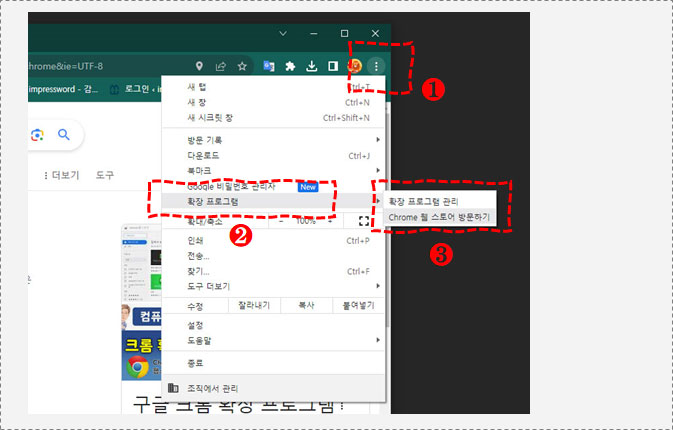
<1,2,3 의 순서대로 진행>
크롬 브라우저의 오른쪽 상단에 있는 세 개의 점을 클릭하여 드롭다운 메뉴를 열고, ‘확장 프로그램’을 선택하세요.
이후 ‘크롬 웹 스토어’를 방문합니다.
2단계: Touch VPN 검색 및 설치
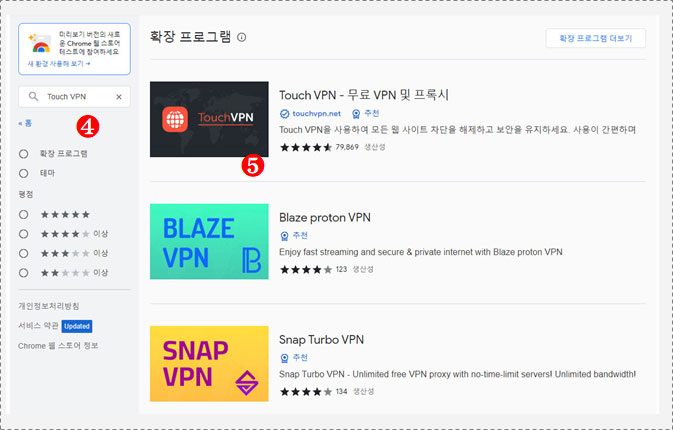
웹 스토어의 검색 창에서 ‘Touch VPN’을 입력하고 검색하세요.
그런 다음 ‘Touch VPN – 무료 VPN 및 프록시’ 항목을 찾아 클릭합니다.
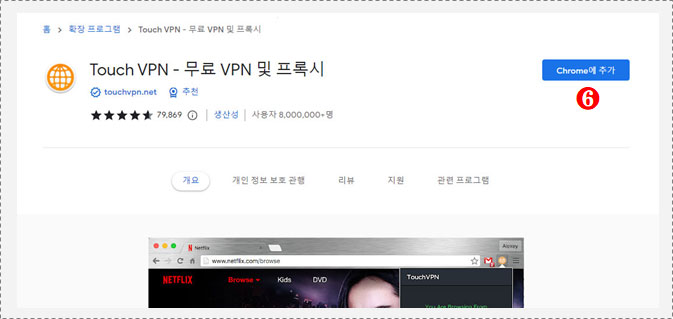
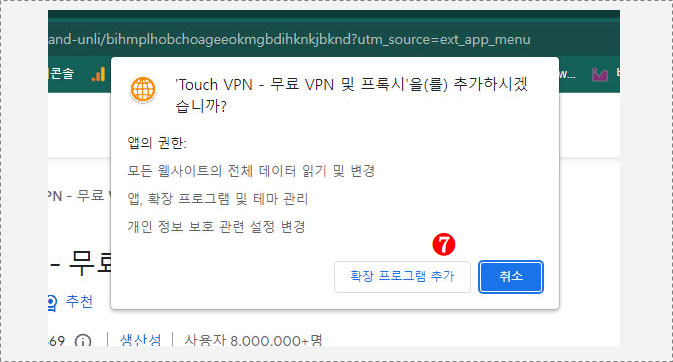
클릭 후 나타나는 페이지에서 ‘Chrome에 추가’ 버튼을 클릭하고, 팝업창에서 ‘확장 프로그램 추가’를 선택하여 Touch VPN 확장 프로그램을 설치하세요.
※설치 후에, 아래와 같은 사이트로 연결되는데, 모바일용 Touch VPN 다운로드 설치의 안내 페이지입니다.
모바일에도 간단하게 설치 사용가능합니다.
모바일은 유료버전입니다. 무료도 가능하지만 하루에 500메가만 가능하니, 설치에 주의 하세요.
– PC에 방금 설치한 확장프로그램과는 무관하니, 창을 닫아도 됩니다.
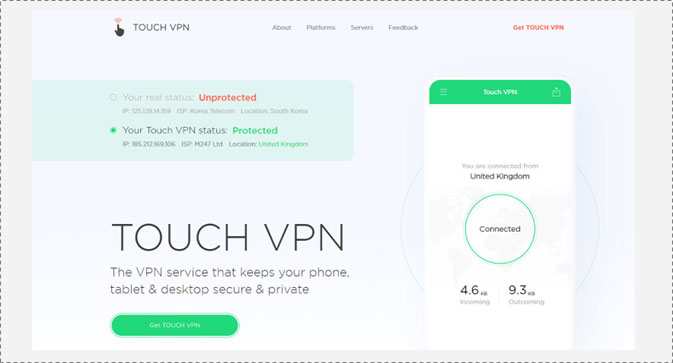
3단계: 확장 프로그램 관리 및 실행
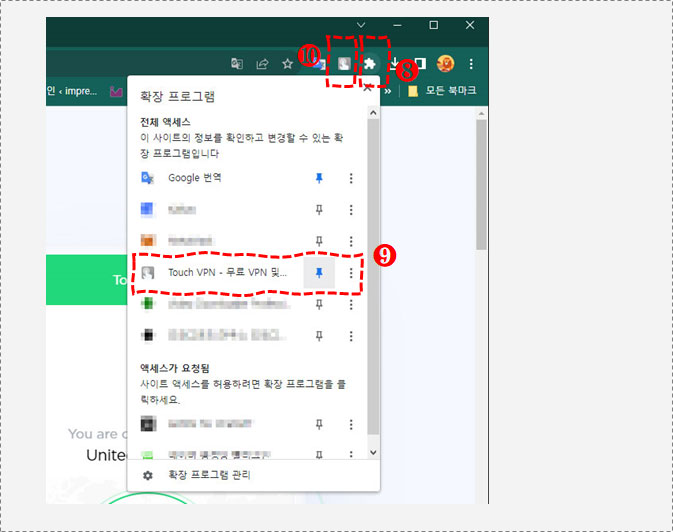
설치가 완료되면,
8)번 퍼즐 모양 아이콘인 “크롬의 확장 프로그램 관리” 아이콘을 클릭해서 목록에서 Touch VPN 항목을 찾으세요.
9)번 앞서 설치한 Touch VPN 확장프로그램 옆에 보이는 압정 아이콘(핀 아이콘)을 클릭해서 핀 붙여주세요.
10)번 이렇게 하면 크롬 브라우저 우측 상단 바로 보일 수 있도록 설정됩니다.
그 후, Touch VPN 아이콘이 나타나면 해당 10번) 아이콘을 클릭하여 실행시킵니다.
4단계: 원하는 국가 선택 및 연결
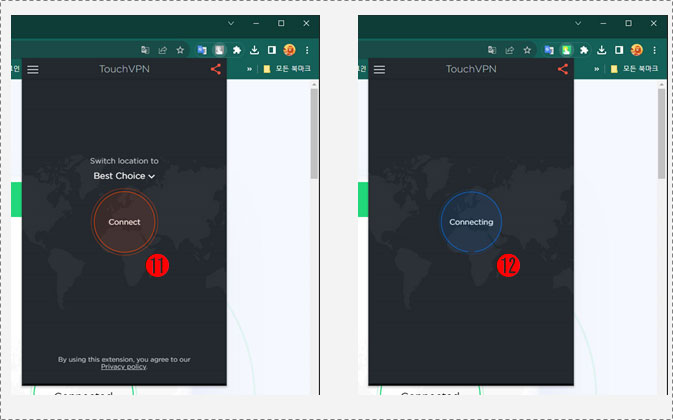
Touch VPN이 실행되면, ‘Connect’ 버튼을 누르세요.
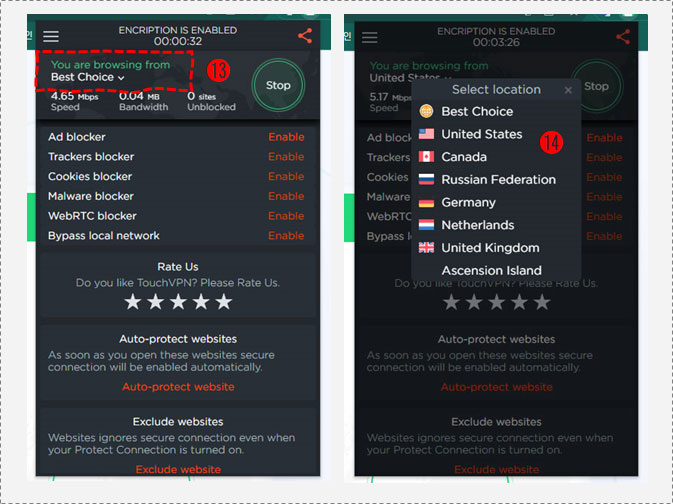
13)번 그리고 ‘Best Choice’를 클릭하여 14)번 원하는 국가를 선택하세요.
이렇게 하면, 선택한 국가의 IP 주소로 우회 접속이 가능합니다.
5단계: IP 확인
마지막으로, 설정한 IP 주소가 제대로 적용되었는지 확인하기 위해
사이트에 접속 “View Location”을 클릭하여 확인하세요.
내 아이피 확인이 가능합니다.
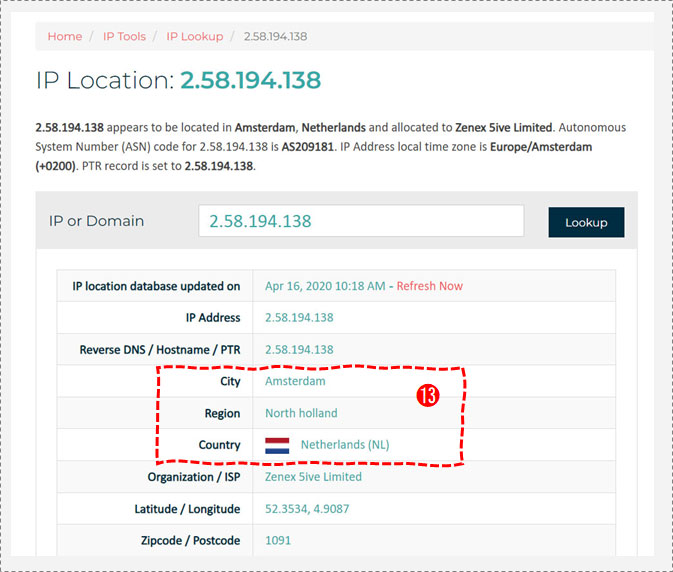
위와 같이 네덜란드로 연결된 것이 확인됩니다.
주의사항
베스트 초이스에서 특정 국가를 선택해도 실제 연결 위치는 다르게 나타날 수 있습니다.
이는 VPN 서비스 제공자에 따라 랜덤으로 서버를 배정하기 때문입니다.
6단계: 프리 온라인 여행
그럼 이제 크롬 브라우저에서 VPN을 활용하여 해외 IP로 우회 접속하는 방법을 알았습니다.
이 기능은 지역 제한 때문에 접근하지 못했던 콘텐츠나 서비스에 자유롭게 액세스 할 수 있도록 도와줍니다.
즐거운 인터넷 생활 되세요!

